Активируйте эту функцию камеры iPhone, чтобы никогда не пропустить кадр
Знание того, как сделать серию фотографий на iPhone, полезно, если вы делаете снимок быстро движущегося объекта, хотите, чтобы отдельные кадры были преобразованы в GIF, или просто хотите иметь несколько вариантов выбора любимых изображений. К счастью, это довольно легко сделать. То, что вам нужно сделать, чтобы сделать серийную фотографию, будет зависеть от возраста вашего iPhone. Но независимо от того, нужно ли вам использовать тот или иной метод, мы рассмотрим их все, чтобы убедиться, что вы знаете, как делать серийные фотографии на своем iPhone, когда они вам больше всего нужны.
Как сделать серию фотографий на iPhone
Основной метод серийной фотосъемки на iPhone — с помощью экранных элементов управления в приложении камеры, хотя именно то, что вам нужно сделать, будет зависеть от того, какую модель вы используете. Если ваш iPhone — iPhone XS или новее, коснитесь и проведите по кнопке спуска затвора влево, предполагая, что вы держите iPhone вертикально. 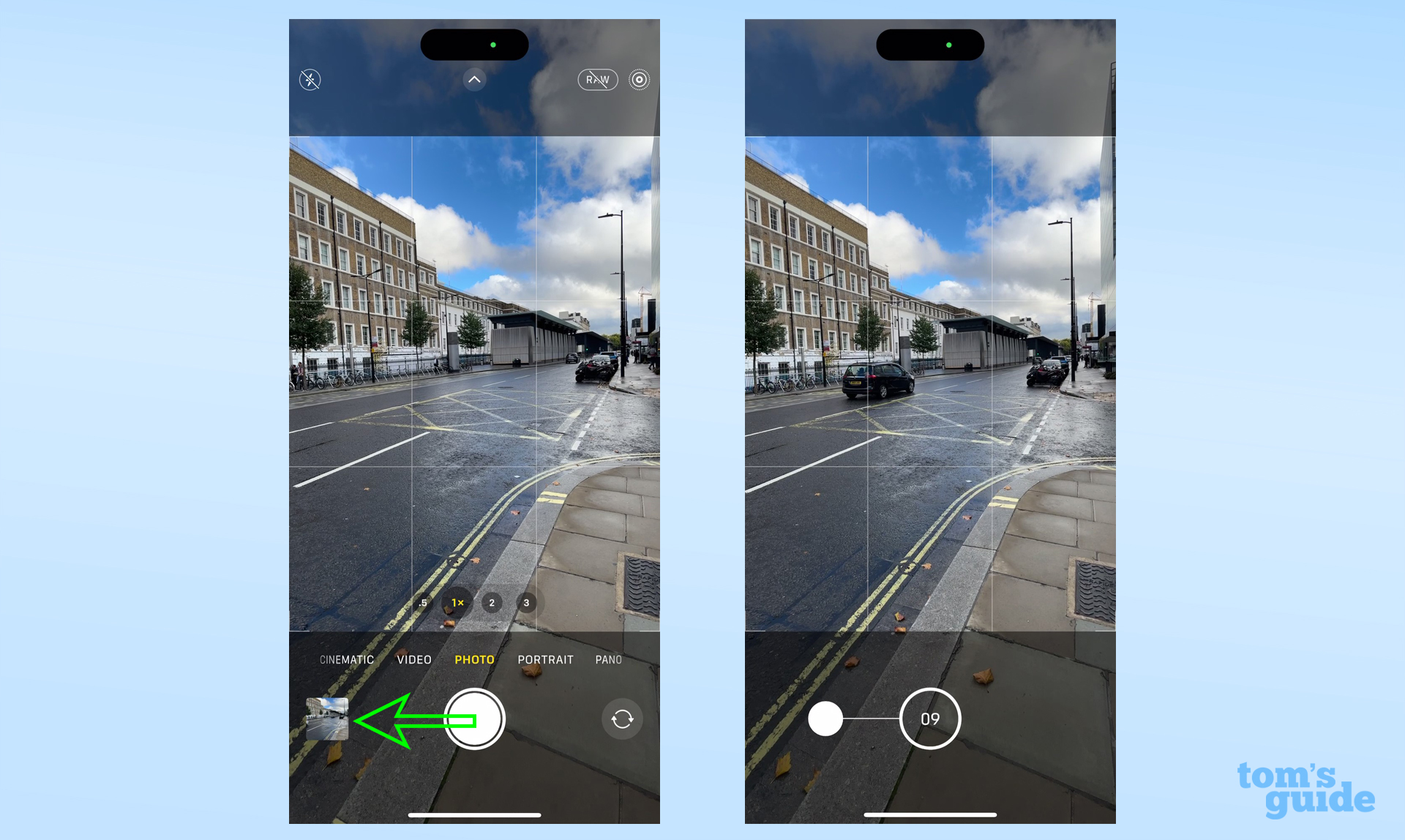 Если вы записываете в альбомной ориентации, вам нужно провести по кнопке вверх или вниз, в зависимости от того, как вы ее держите.
Если вы записываете в альбомной ориентации, вам нужно провести по кнопке вверх или вниз, в зависимости от того, как вы ее держите.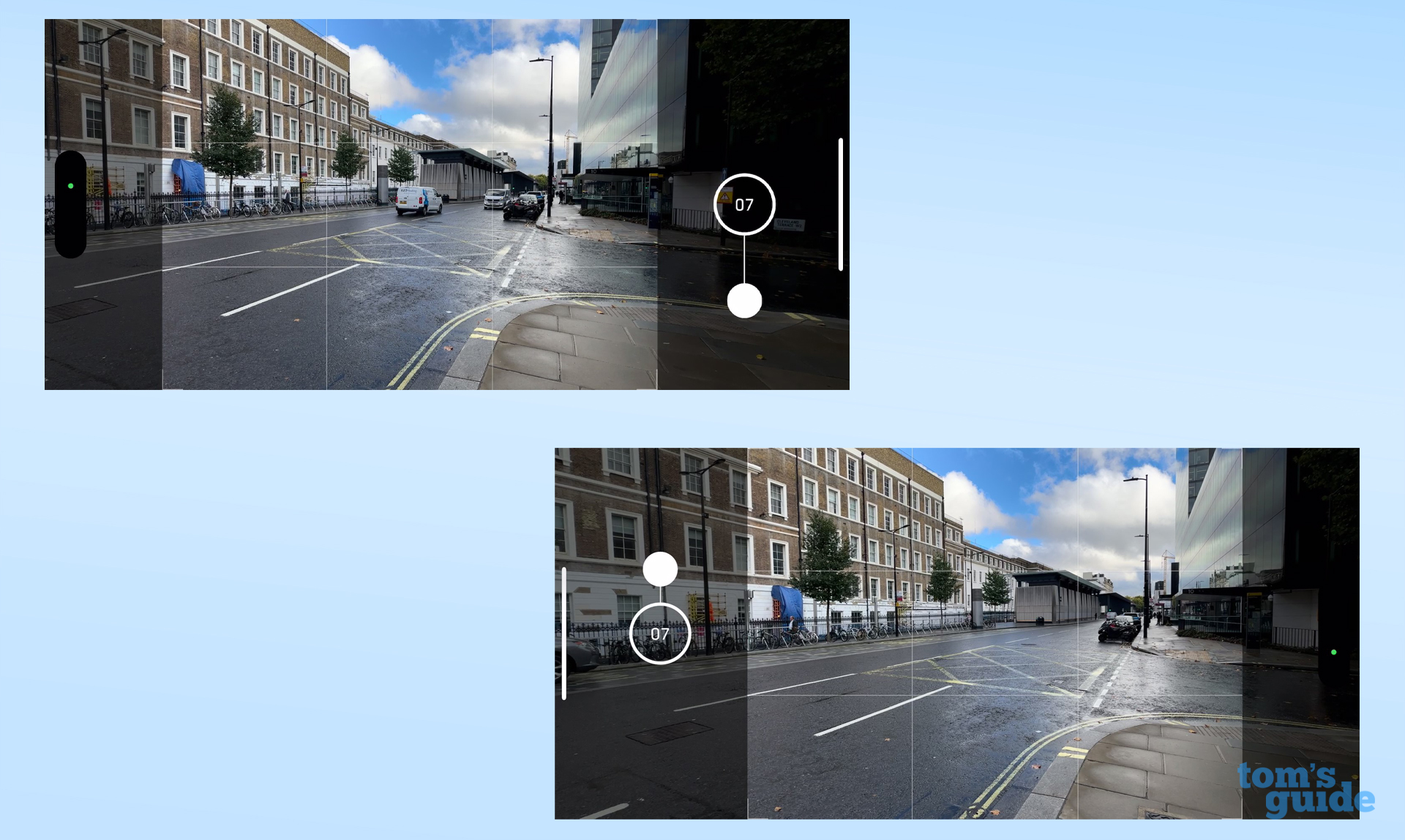 Вы можете увидеть, сколько снимков вы сделали, на экранной кнопке спуска затвора, если вы хотите контролировать, сколько фотографий вы делаете одновременно.2. Если у вас iPhone 8 или более старая модель, просто нажмите и удерживайте кнопку спуска затвора. Это не будет работать на более новых моделях — нажатие и удерживание вместо этого начнет запись видео. Для этого или предыдущего метода вы будете делать серийные снимки, пока не отпустите кнопку.
Вы можете увидеть, сколько снимков вы сделали, на экранной кнопке спуска затвора, если вы хотите контролировать, сколько фотографий вы делаете одновременно.2. Если у вас iPhone 8 или более старая модель, просто нажмите и удерживайте кнопку спуска затвора. Это не будет работать на более новых моделях — нажатие и удерживание вместо этого начнет запись видео. Для этого или предыдущего метода вы будете делать серийные снимки, пока не отпустите кнопку.
Как сделать серию фотографий на iPhone с помощью кнопки громкости
Есть еще один метод серийной фотосъемки, который вы можете использовать, если у вас iPhone XS или новее — используйте физическую кнопку увеличения громкости iPhone в качестве специального переключателя серийной съемки. В приложении «Настройки» прокрутите вниз до настроек камеры и нажмите, чтобы войти в них.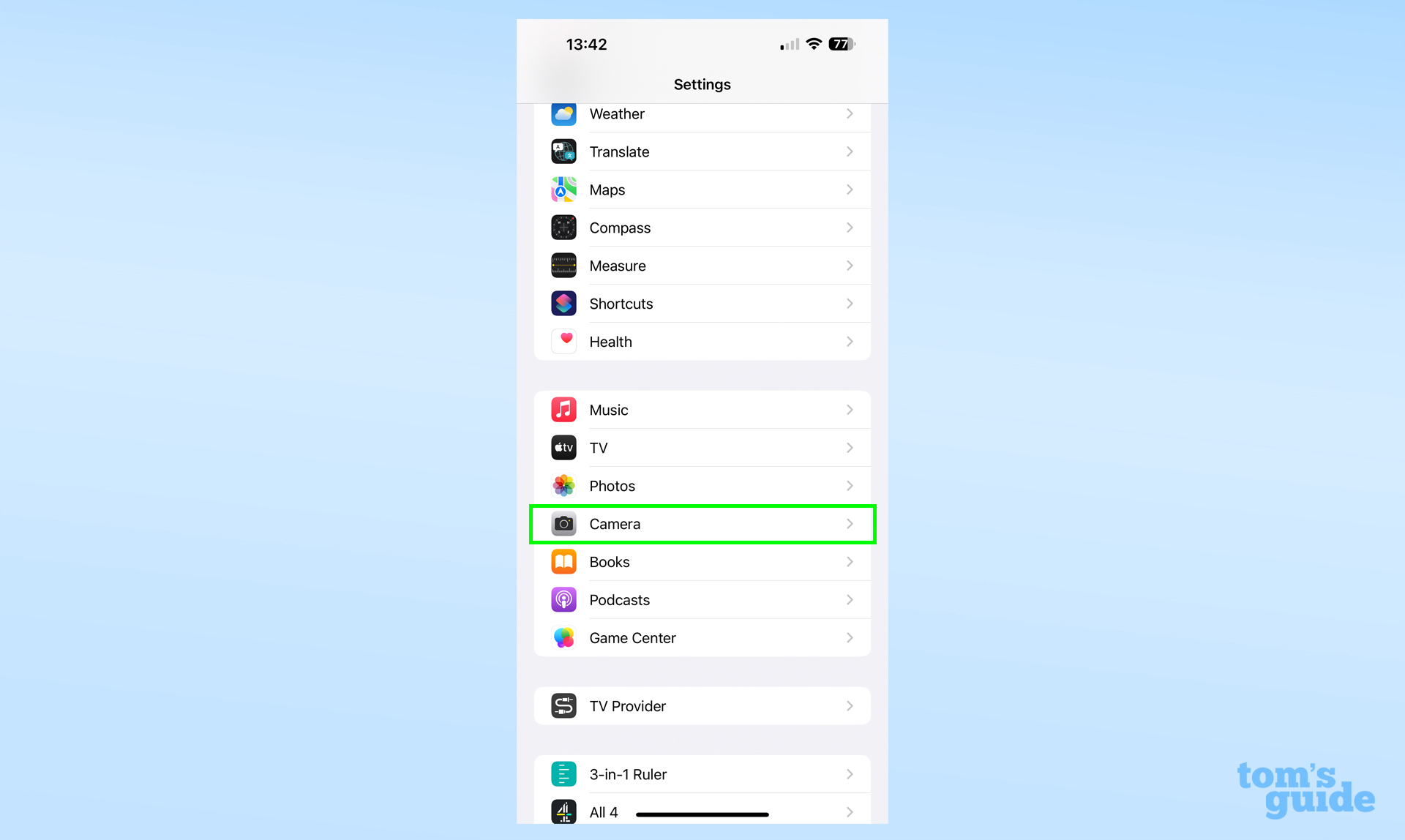 2. На этой странице найдите параметр «Использовать увеличение громкости для серийной съемки» посередине и убедитесь, что он включен (зеленый).
2. На этой странице найдите параметр «Использовать увеличение громкости для серийной съемки» посередине и убедитесь, что он включен (зеленый).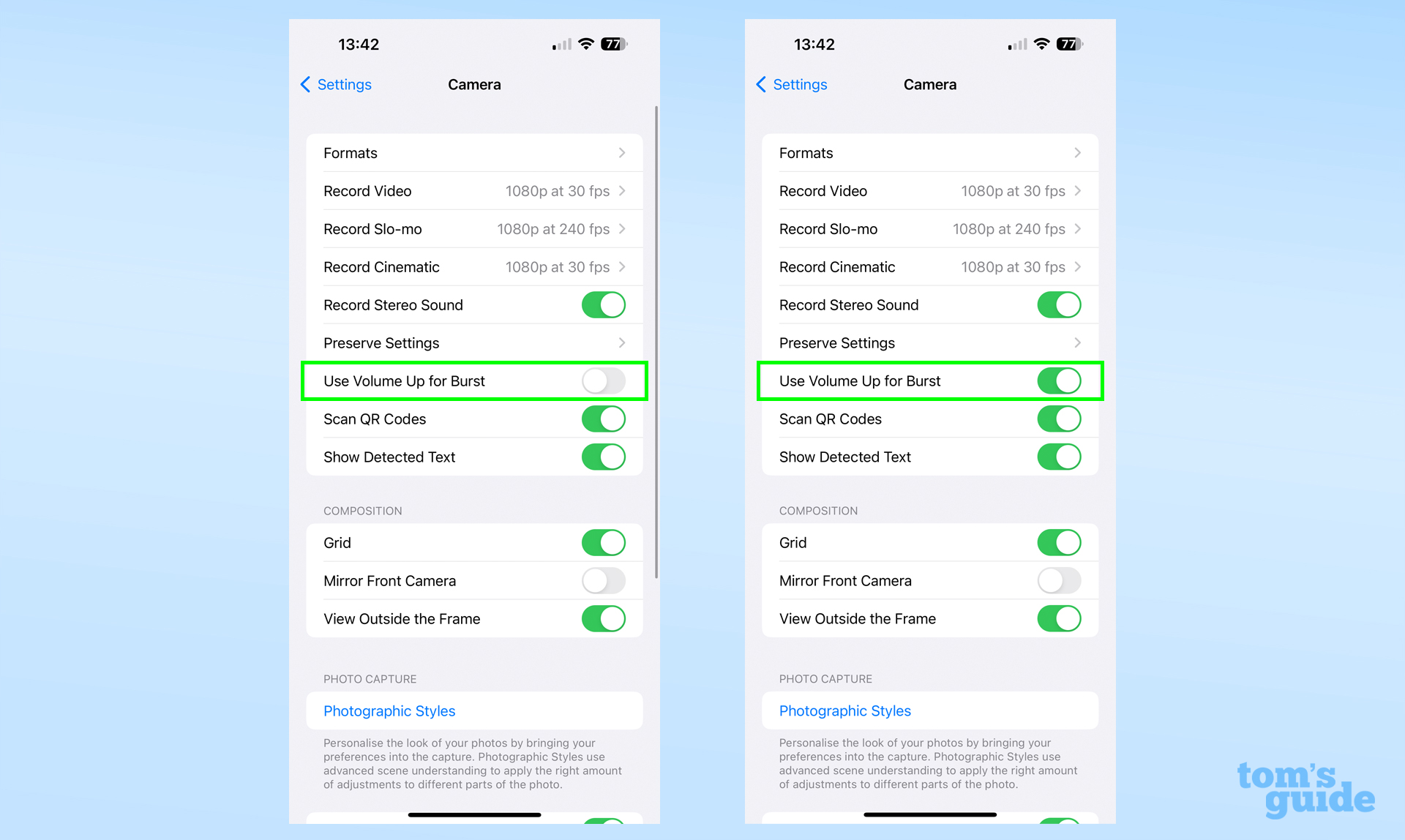 3. Теперь в приложении «Камера», когда вы будете готовы сделать серию фотографий, нажмите и удерживайте кнопку увеличения громкости на боковой панели вашего iPhone.
3. Теперь в приложении «Камера», когда вы будете готовы сделать серию фотографий, нажмите и удерживайте кнопку увеличения громкости на боковой панели вашего iPhone.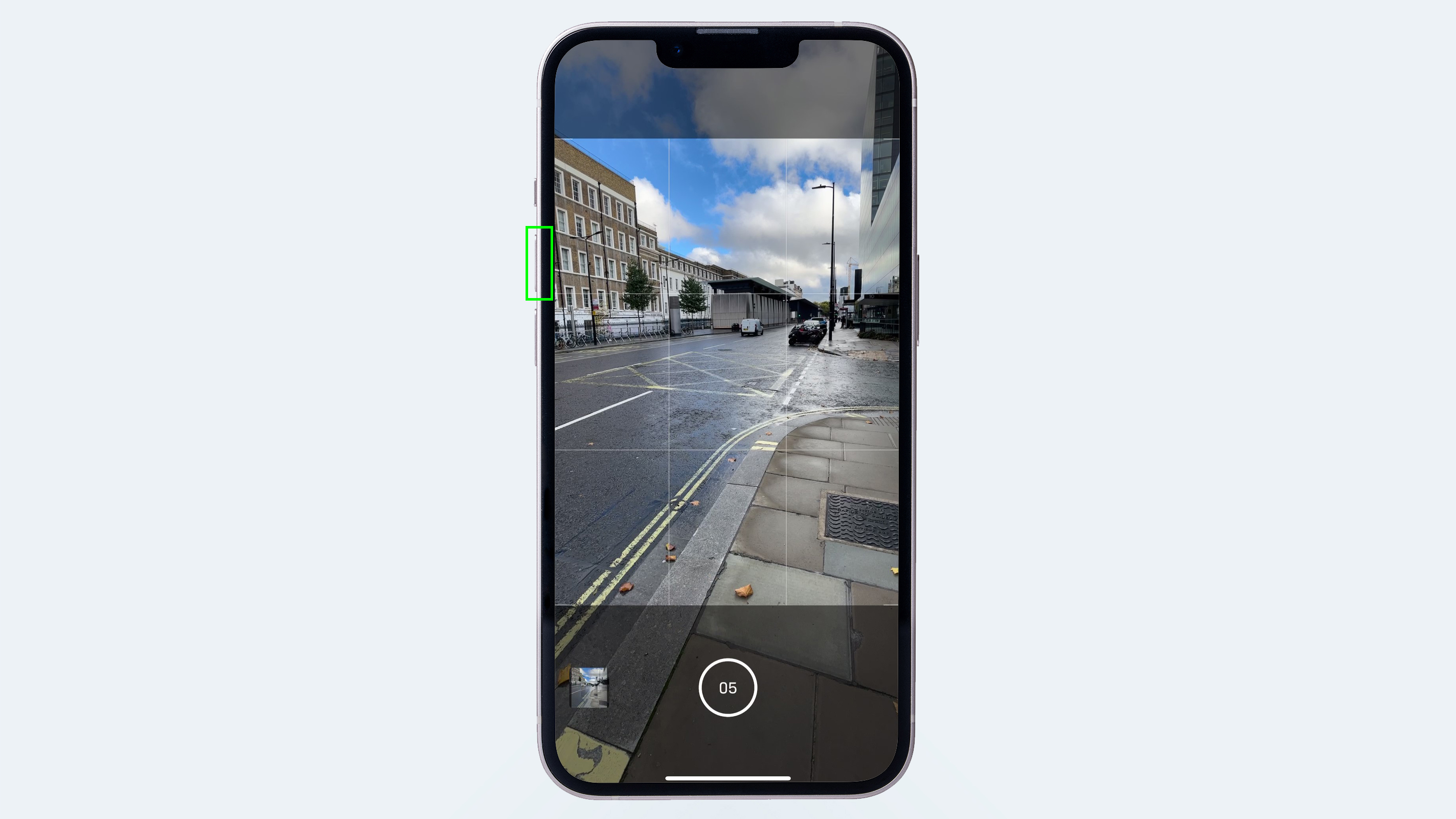 После небольшой задержки вы будете непрерывно делать фотографии, пока не отпустите кнопку увеличения громкости. Количество снимков, сделанных во время серийной съемки, будет отображаться в круге, где обычно находится кнопка спуска затвора. После того, как вы сделали серийную съемку, вы можете проверить ее обычным способом, коснувшись окна предварительного просмотра в углу экрана. Приложение «Камера» или переход в приложение «Фотографии». Вы можете отличить серийные снимки от обычных, поскольку приложение «Фотографии» показывает их в виде стопки изображений.
После небольшой задержки вы будете непрерывно делать фотографии, пока не отпустите кнопку увеличения громкости. Количество снимков, сделанных во время серийной съемки, будет отображаться в круге, где обычно находится кнопка спуска затвора. После того, как вы сделали серийную съемку, вы можете проверить ее обычным способом, коснувшись окна предварительного просмотра в углу экрана. Приложение «Камера» или переход в приложение «Фотографии». Вы можете отличить серийные снимки от обычных, поскольку приложение «Фотографии» показывает их в виде стопки изображений.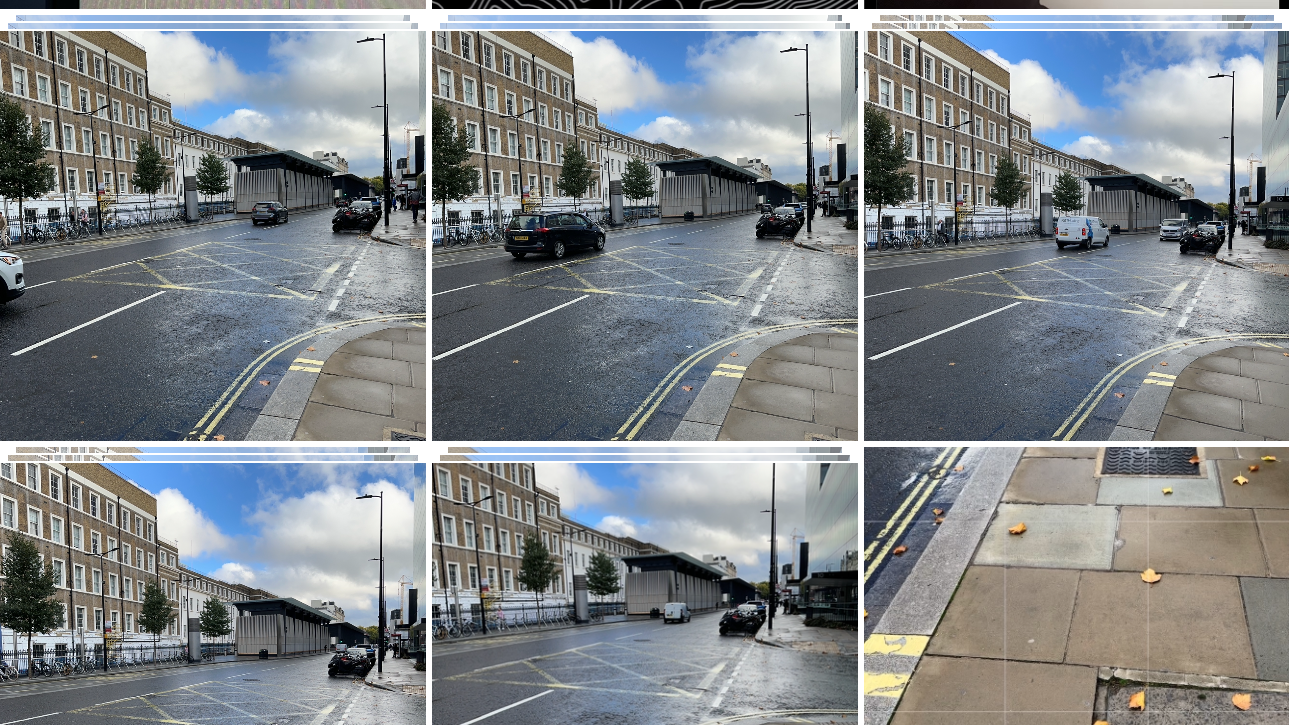 Если вы хотите прокрутить все снимки в серии и выбрать, какие сохранить, коснитесь фотографии серии, чтобы развернуть ее, затем нажмите «Выбрать…», чтобы отобразить все доступные снимки, и удалите или выберите главное изображение по мере необходимости. усмотрению.
Если вы хотите прокрутить все снимки в серии и выбрать, какие сохранить, коснитесь фотографии серии, чтобы развернуть ее, затем нажмите «Выбрать…», чтобы отобразить все доступные снимки, и удалите или выберите главное изображение по мере необходимости. усмотрению. 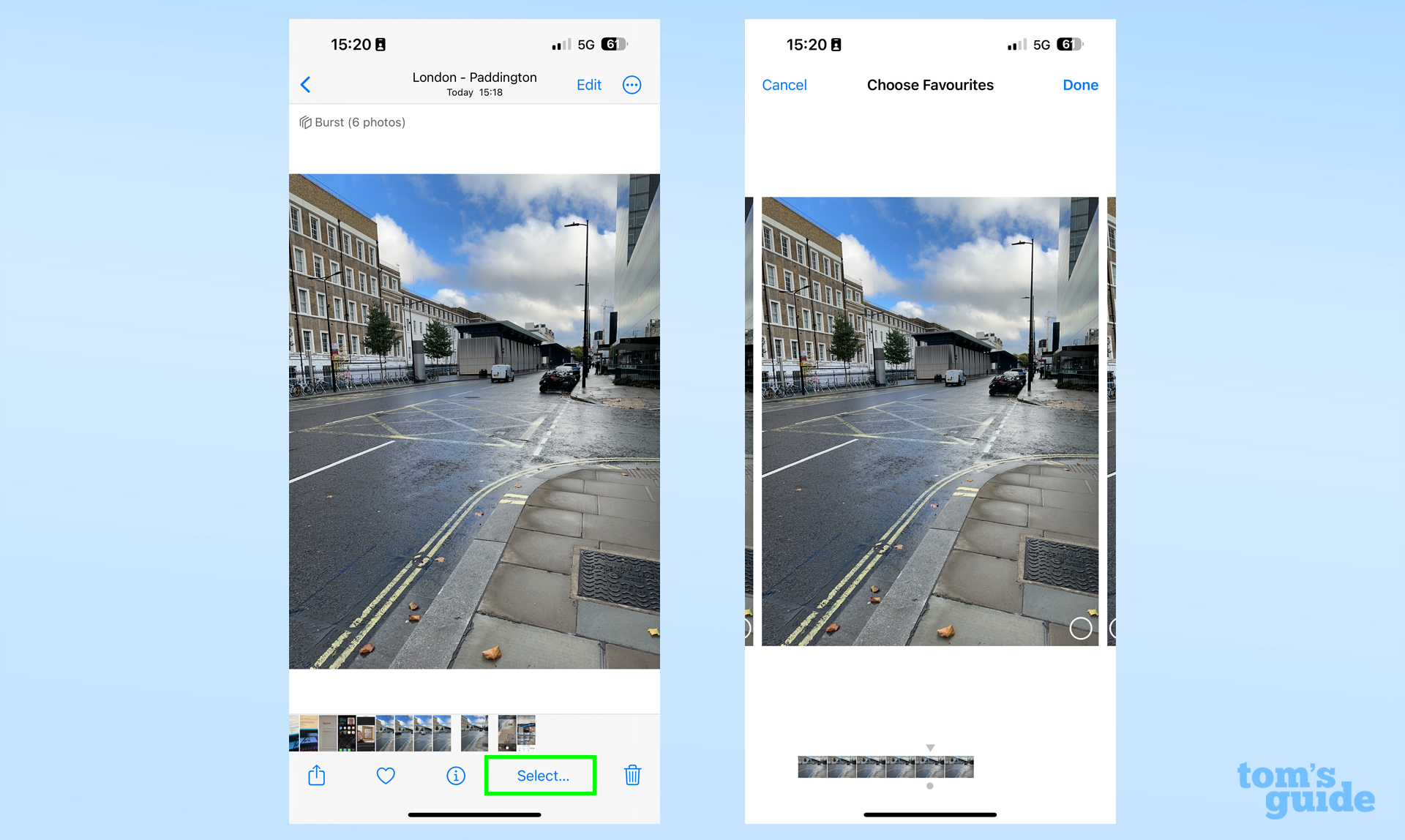 Приложение «Камера» на вашем iPhone мощное, но слишком хорошо скрывает свои функции. К счастью, мы можем показать вам, как отключить режим автоматического макросъемки на iPhone, чтобы ваш телефон не решал, когда пора делать крупный план, как делать фотографии в формате RAW на iPhone, когда вам нужен максимально возможный контроль редактирования, или как настроить камеру. экспозицию на iPhone, когда вам нужно изменить яркость фотографий. Вы можете использовать камеру не только для фотографий. Ознакомьтесь с нашими руководствами о том, как переводить текст на iPhone и как использовать iPhone в качестве веб-камеры в macOS Ventura с новой функцией Continuity Camera, чтобы по-настоящему использовать все возможности камер iPhone. Лучшие на сегодняшний день наушники Apple AirPods (3-е место) Поколение) сделок
Приложение «Камера» на вашем iPhone мощное, но слишком хорошо скрывает свои функции. К счастью, мы можем показать вам, как отключить режим автоматического макросъемки на iPhone, чтобы ваш телефон не решал, когда пора делать крупный план, как делать фотографии в формате RAW на iPhone, когда вам нужен максимально возможный контроль редактирования, или как настроить камеру. экспозицию на iPhone, когда вам нужно изменить яркость фотографий. Вы можете использовать камеру не только для фотографий. Ознакомьтесь с нашими руководствами о том, как переводить текст на iPhone и как использовать iPhone в качестве веб-камеры в macOS Ventura с новой функцией Continuity Camera, чтобы по-настоящему использовать все возможности камер iPhone. Лучшие на сегодняшний день наушники Apple AirPods (3-е место) Поколение) сделок






